可靠的企业数据备份方案和操作实践!
为防止重要数据丢失、业务中断和随之而来的财务损失,选择安全且可靠的企业数据备份方案非常重要。
与个人工作站相比,企业环境通常具有:
而这些也意味着更多的潜在风险,例如处理不当、设备故障、病毒攻击、信息泄露等。如果您因上述任何原因丢失了重要数据,您接下来面临的可能是财务和声誉双双损失。以下是一些令人震惊的统计数据:
 2021年发生了56亿次恶意软件和勒索软件攻击。据估计,加上COVID-19全球大流行的因素,它们将增加600%以上。
2021年发生了56亿次恶意软件和勒索软件攻击。据估计,加上COVID-19全球大流行的因素,它们将增加600%以上。
 96%的企业至少经历过数据丢失的主要原因之一:人为错误、硬盘驱动器故障、断电、火灾和自然灾害。
96%的企业至少经历过数据丢失的主要原因之一:人为错误、硬盘驱动器故障、断电、火灾和自然灾害。
 11,600美元是企业每分钟的估计平均停机成本。中小企业$8,000~$74,000,大型企业$700,000。
11,600美元是企业每分钟的估计平均停机成本。中小企业$8,000~$74,000,大型企业$700,000。
要防止这些情况发生,可靠的方法是选择有效的企业数据备份方案,构建高可用、高性能的数据保护策略。
市场上有很多备份产品,Windows操作系统本身自带一些备份工具,比如Windows Backup和Restore。那么企业挑选备份软件的重点有哪些呢?以下是您可以考虑的一些因素:
端点备份:无论企业规模如何,通过网络备份计算机的能力都很重要。端点备份就是这样一个概念,指的是存储和复制来自网络端点的数据,例如笔记本电脑、台式机和服务器。
备份对象:计算机数据种类繁多,但大致可分为文件和操作系统。执行文件备份可以挽救丢失的数据,系统备份可以挽救崩溃的计算机。
无人值守备份:对于拥有大量数据的公司来说,每天手动执行备份是不切实际的。所以你选择的企业数据备份软件应该支持可定制的定时备份,这样即使在无人看管的情况下也可以自动执行任务。

备份存储:除了内部和外部驱动器,将备份存储到云或网络共享(NAS)也是常见的做法。这些存储不易出错,容量更大,更方便局域网内的用户一起查看和使用。
集中管理:使用集中式备份软件,管理员可以从控制台管理公司所有计算机的备份,从而减轻IT负担并减少人为错误。
备份可扩展性:对于成长型企业来说,业务和设备的数量随时都有可能膨胀,因此备份方案也应该具有足够的可扩展性,以更好地应对数据量的增长。
基于以上标准,在这里我为大家介绍一款专业的端点备份软件——傲梅企业备份网络版,此企业数据备份方案支持网络上的各种Windows PC和服务器。通过控制台,您无需在每台计算机上执行备份,从而大大节省您的时间和精力。
它包括完整的功能,可帮助您进行企业文件备份、系统备份、磁盘备份、分区备份、SQL数据库备份、基本同步、实时同步和镜像同步任务。您可以为客户端计算机安排备份作业并集中管理任务,从而使您摆脱重复操作并减少人为错误。

在这里,我将向您展示使用此集中式备份软件进行企业数据备份的操作实践。您可以到下载中心下载傲梅企业备份网络版并开始使用。
在您的任何一台Windows PC或服务器上安装傲梅企业备份网络版作为中央控制台后,您就可以将客户端程序部署到要备份的计算机上并获得对它们的控制。您还可以将客户端计算机添加到不同的组以应用不同的备份方案。
提示:您也可以在Windows操作系统的虚拟机上安装客户端程序,像物理机一样进行控制和备份。
启动傲梅企业备份网络版并进入“计算机”>“未控制的计算机”>“远程安装客户端”。您将看到如下两个选项:
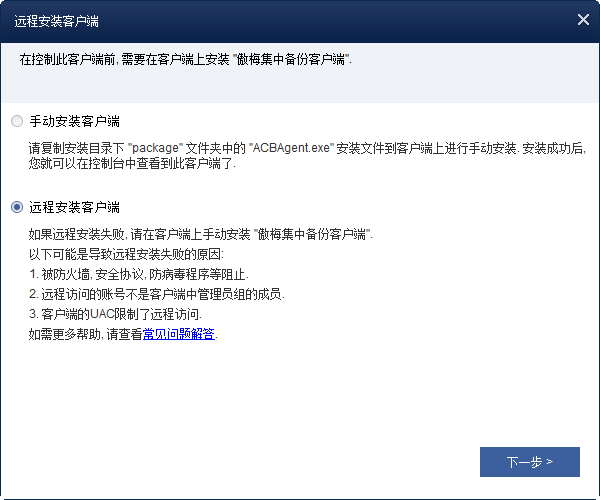
3. 如果您手动安装客户端程序,计算机将列在“计算机”>“未控制的计算机”中。勾选要备份的计算机,点击“请求控制”,获取控制权限。
这些计算机将列在“已控制的计算机”下,您可以集中创建企业数据备份。

为了执行无人值守的备份工作,您需要创建一个自动任务。下面我们以企业文件备份为例。
导航到“任务”>“新建任务”并选择您要创建的任务。在这里单击“文件备份”开始。
提示:您可以根据需要执行其他类型的备份。例如,系统故障时的系统备份和可用于恢复整个计算机的磁盘备份。

1. 在步骤1中单击“+添加计算机”以选择要备份的计算机。

2. 在步骤2中,您可以“根据每个客户选择项目”或“根据备份规则选择项目”,然后点击“+添加”指定您要备份的数据。

3. 单击步骤3并点击“添加存储”以添加包含所需信息的共享或NAS路径。之后,您可以选择存储中的一个文件夹作为目的地,然后单击“确定”进行确认。

✤ 在开始备份之前,点击“定时任务”在 每天/每周/每月的基础上创建自动任务。在高级选项卡中,您可以选择计划备份模式作为完全备份,增量备份或差异备份。

✤ 如果担心过多的企业数据会很快填满您的备份存储空间,那么您可以点击“备份策略”设置一个规则来自动删除早于x天的备份,因此可以节省您的存储空间。

您可以按照流程添加具有不同计划和方案的多个备份任务。
创建并执行备份任务后,重要的是要考虑数据恢复问题。傲梅企业备份网络版将您的所有任务集中在一个控制台中,作为管理员,您可以从任何任务中恢复以实现灵活的企业数据恢复。

• 您可以选择“还原到原始位置”或“还原到新位置”。通过第二个选项,您可以将数据远程恢复到另一台受控的客户端计算机。

• 如果您的备份包括操作系统(系统备份或磁盘备份),您还可以使用“异机还原”选项将备份映像还原到另一台计算机。这将解决不同硬件之间的引导问题。
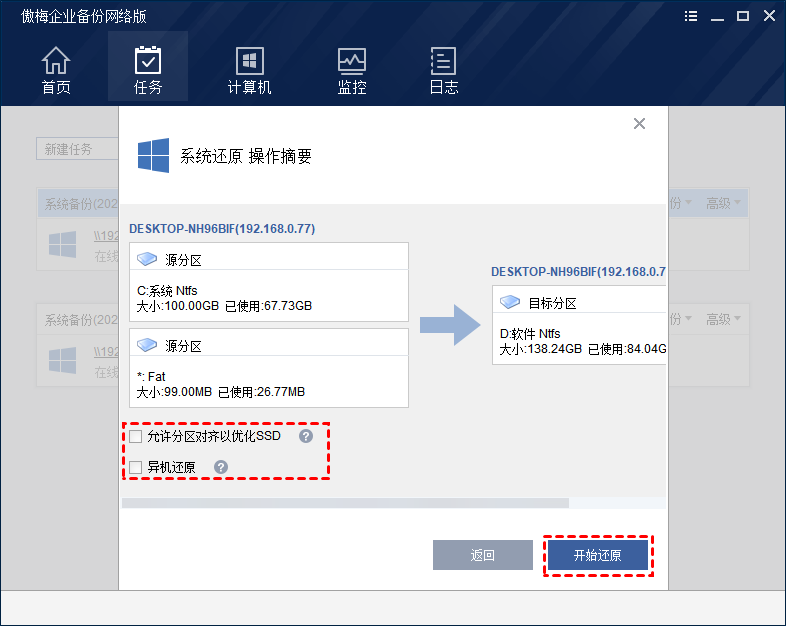
傲梅企业备份网络版使您能够为局域网内的所有台式电脑、笔记本电脑、服务器和虚拟机创建和管理备份任务。创建备份任务后,这些任务将列在任务选项卡下,您可以管理您在该部分创建的所有备份任务。

对于负责企业数据备份的管理员来说,除了备份还原功能本身的性能,对企业设备的监控也很关键。
这是因为只有了解所有设备的状态,才能在出现问题时迅速做出反应,更大限度地减少业务中断时间,减少业务损失。
通过企业备份软件的监控模块,可以在客户端计算机被控制后监控客户端的网络、CPU、内存、磁盘等性能信息。您还可以设置告警,对异常性能信息进行及时预警,分析其异常情况。

在本文中,我介绍了如何选择有效的企业备份软件,以及高效执行企业数据备份的操作实践。除了以上提到的功能外,傲梅企业备份网络版还提供了可定制的计划以及适合不同企业规模的无限制计划,因此您可以根据情况选择所需的任何计划。
除此之外,我们还提供适用于VMware ESXi和Hyper-V的无代理和免费的虚拟机备份解决方案。